[https://stock.adobe.com/images/businessman-using-computer-laptop-with-triangle-caution-warning-sing-for-notification-error-and-maintenance-concept/510612444?prev_url= szczegóły]
Czy masz problemy z ładowaniem strony internetowej w swojej przeglądarce? Jeśli tak, Twoja strona internetowa może nie działać lub urządzenie może mieć problem uniemożliwiający dostęp. Przyjrzymy się możliwym sposobom rozwiązania problemu, abyś mógł uzyskać dostęp do swojej ulubionej witryny.
Najczęstsze przyczyny problemu to przestoje w działaniu strony internetowej, wadliwe połączenie internetowe, awarie DNS i inne. Dowiesz się, jak naprawić wszystkie te elementy na swoim komputerze.
Zapoznaj się z naszym dedykowanym przewodnikiem dotyczącym konkretnego błędu na stronie internetowej
Jeśli Twoja przeglądarka wyświetla konkretny numer błędu podczas ładowania strony internetowej, zapoznaj się z naszym dedykowanym przewodnikiem dotyczącym tego konkretnego błędu, aby dowiedzieć się, jak rozwiązać problem.
Najczęstsze błędy, jakie możesz napotkać w swojej przeglądarce internetowej to:
Jeśli Twoja przeglądarka nie wyświetla numeru błędu, czytaj dalej, aby poznać inne rozwiązania.
Upewnij się, że Twoje połączenie internetowe działa
Jest rzeczą oczywistą, że do ładowania stron internetowych potrzebne jest aktywne połączenie internetowe. Być może wystąpił problem z połączeniem sieciowym, przez co Twoje strony internetowe nie ładują się.
Możesz sprawdzić stan połączenia, uruchamiając przeglądarkę internetową na swoim urządzeniu i otwierając witrynę taką jak Google lub Bing. Jeśli Twoja witryna się ładuje, oznacza to, że Twój dostęp do Internetu działa.
Jeśli Twoja witryna się nie ładuje, oznacza to problemy z połączeniem. W takim przypadku spróbuj rozwiązać te problemy samodzielnie lub zwróć się o pomoc do swojej firmy internetowej.
Sprawdź, czy strona internetowa nie działa
Strona internetowa, do której próbujesz uzyskać dostęp, może ulec awarii, przez co Twoja przeglądarka nie ładuje strony. Występowanie takich problemów jest normalne.
Możesz sprawdzić, czy w Twojej witrynie występują awarie, korzystając z narzędzia online, takiego jak DownForEveryoneOrJustMe. Otwórz tę witrynę w przeglądarce internetowej, wprowadź link do swojej strony internetowej, a witryna poinformuje Cię, czy Twoja strona jest w górę, czy w dół.
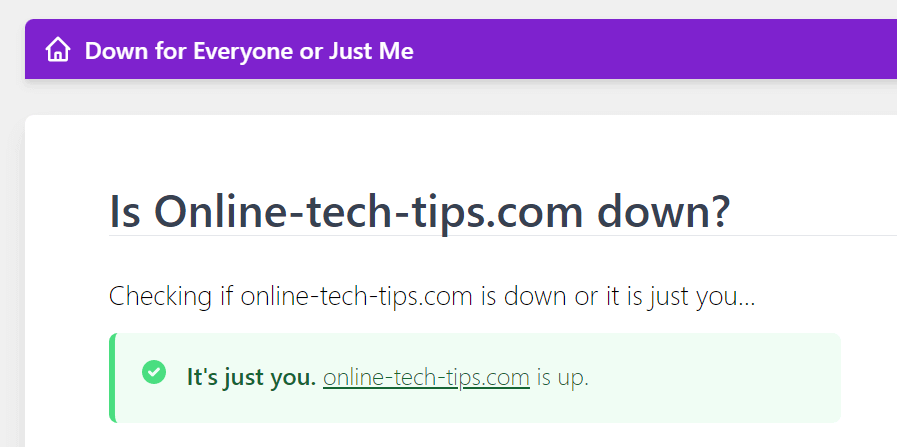
Jeśli Twoja strona internetowa nie działa, nie możesz nic zrobić, jak tylko poczekać, aż webmaster witryny naprawi problem i przywróci stronę..
Uruchom ponownie komputer
Drobne problemy z Twoim komputerem mogą zakłócać działanie przeglądarki internetowej, uniemożliwiając ładowanie stron internetowych. W takim przypadku możesz zrestartuj komputer i potencjalnie rozwiązać swój problem.
Uruchom ponownie komputer z systemem Microsoft Windows
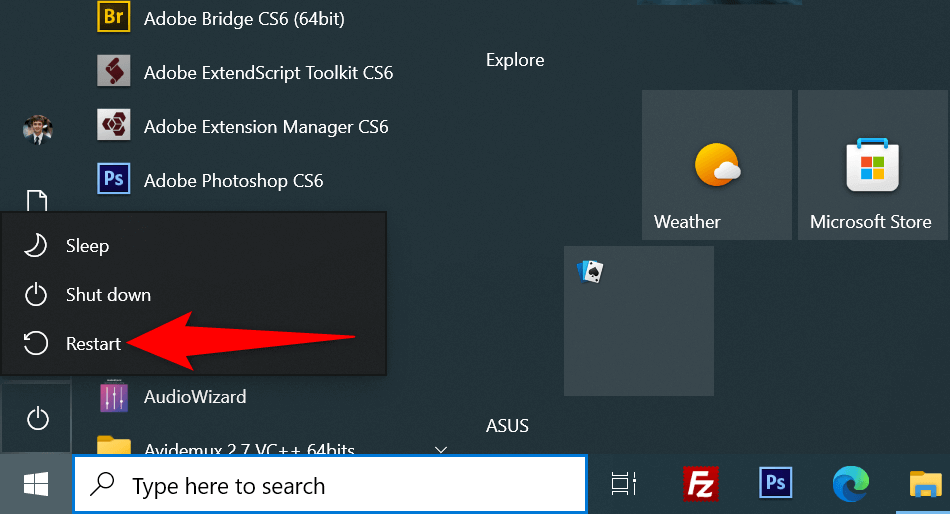
Uruchom ponownie komputer Mac
Po włączeniu komputera otwórz przeglądarkę internetową i uruchom stronę internetową.
Użyj innej przeglądarki
Jednym z powodów, dla których Twoja strona internetowa nie ładuje się, jest specyficzny problem w przeglądarce. Te problemy związane z przeglądarką mogą uniemożliwić dostęp do różnych witryn, a nie tylko określonych stron.
W takim przypadku użyj innej przeglądarki na swoim komputerze i sprawdź, czy witryna się ładuje. Na przykład, jeśli obecnie używasz przeglądarki Google Chrome, przełącz się na Mozilla Firefox i spróbuj załadować swoją witrynę.
Jeśli Twoja witryna ładuje się w innej przeglądarce, oznacza to problem z poprzednią przeglądarką. Możesz spróbować rozwiązać problem do resetowanie lub ponownie zainstalować przeglądarkę.
Sprawdź rozszerzenia swojej przeglądarki internetowej
Rozszerzenia przeglądarki czasami wpływa na sesje przeglądania Internetu, powodując, że niektóre strony internetowe nie otwierają się. Twój problem może wynikać z wadliwego dodatku do przeglądarki.
Możesz to sprawdzić, wyłączając lub usuwając rozszerzenia i sprawdzając, czy strona się ładuje.
Wyłącz lub usuń rozszerzenia w przeglądarce Chrome
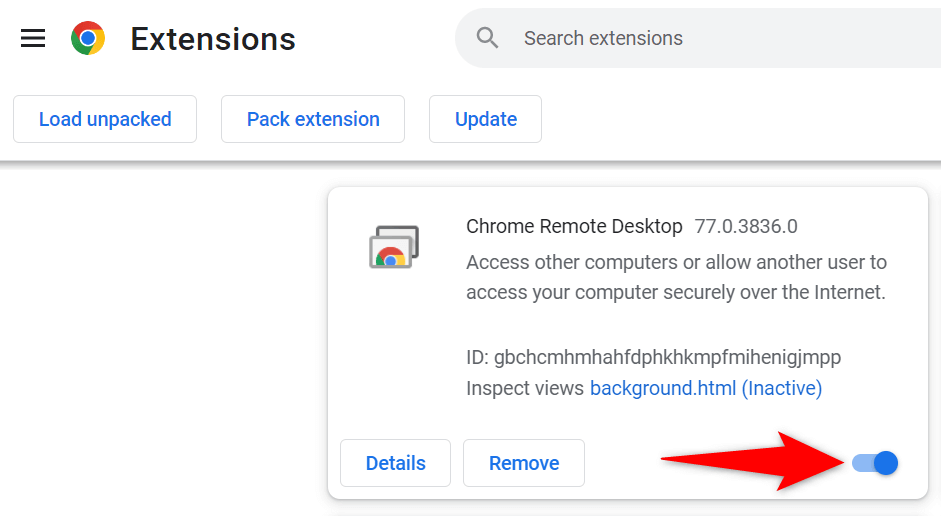
Wyłącz lub usuń dodatki w przeglądarce Firefox

Zmień swój serwer DNS
Twój serwer DNS pomaga Twoim przeglądarkom tłumaczyć nazwy domen na adresy IP. Mogą wystąpić problemy z ładowaniem stron internetowych, jeśli Twój serwer DNS nie działa.
W takim przypadku możesz użyć alternatywnego serwera DNS, aby rozwiązać problem.
Zmień DNS w systemie Windows
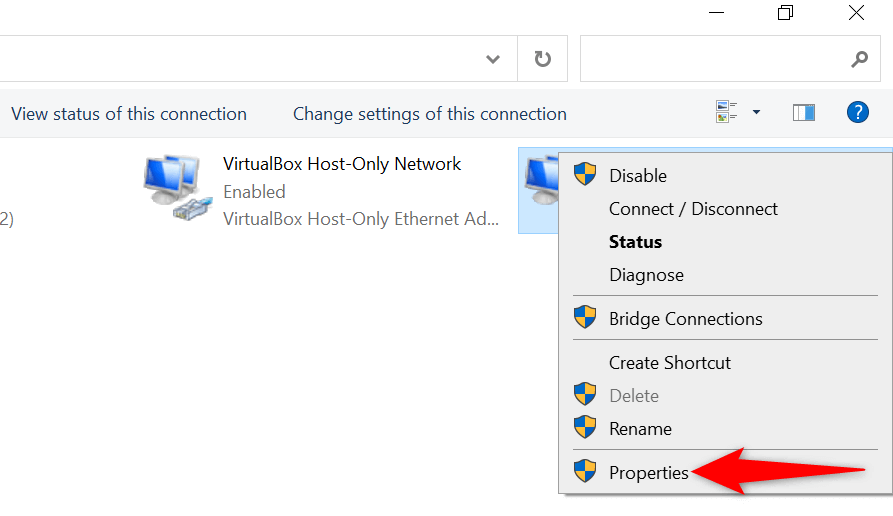
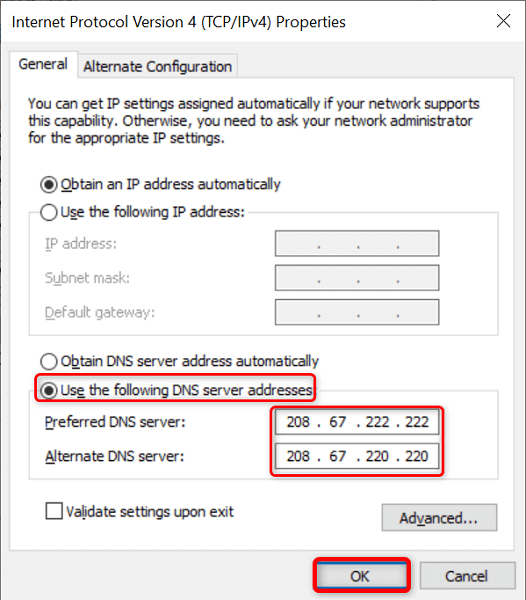
Zmień DNS na Macu
208.67.222.222
208.67.220.220
Użyj VPN
Jednym z powodów, dla których Twoja strona internetowa nie ładuje się, jest zablokowanie Twojej witryny przez dostawcę usług internetowych. Istnieje wiele powodów, dla których dostawca usług internetowych to zrobi.
Na szczęście możesz sobie z tym poradzić, używając VPN na swoim urządzeniu. VPN przesyła Twoje dane przez środkowy serwer, co pozwala ominąć ograniczenia Twojego dostawcy usług internetowych. Wystarczy uruchomić swoją aplikację VPN, włączyć usługę i już możesz uzyskać dostęp do swojej strony internetowej.
Wyświetl wersję swojej strony internetowej z pamięci podręcznej.
Usługi takie jak Google i Wayback Machine buforują Twoje strony internetowe, umożliwiając przeglądanie starszych wersji stron w dowolnym momencie. Umożliwia to dostęp do stron internetowych, które są obecnie niedostępne.
Google zazwyczaj ma tylko najnowszą kopię Twojej strony internetowej, natomiast Wayback Machine może sięgać aż do lat historycznych, aby umożliwić Ci przeglądanie Twoich stron internetowych.
Użyj Google, aby zobaczyć wersję swojej strony w pamięci podręcznej
cache:URL
cache:https: //www.example.com/page.html

Użyj Wayback Machine, aby uzyskać dostęp do wersji strony zapisanej w pamięci podręcznej
Jeśli Google nie ma zapisanej kopii Twojej strony internetowej, użyj Wayback Machine w następujący sposób:
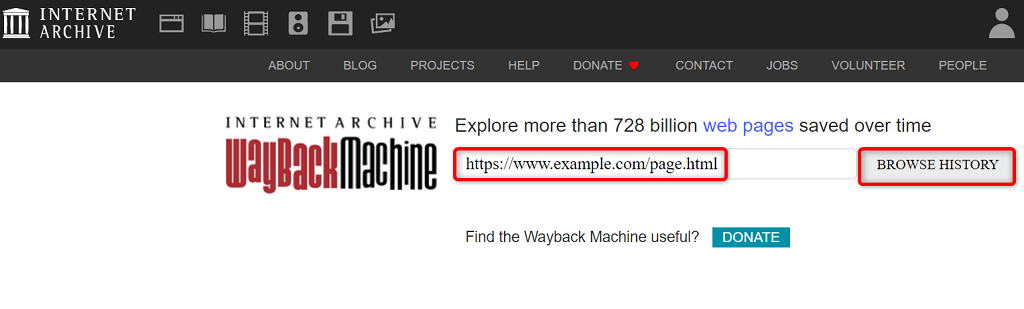
Rozwiązywanie problemów z niedostępnością stron internetowych
Strona internetowa może się nie załadować z różnych powodów w przeglądarce internetowej. Gdy naprawisz typowe przyczyny, takie jak wadliwe połączenie internetowe i problematyczne rozszerzenia, Twoje strony zaczną się ładować tak, jak powinny.
Mamy nadzieję, że ten przewodnik umożliwi Ci dostęp do ulubionych stron w Internecie.
.